|
一、GNS3的基本使用方法
1.创建/打开项目 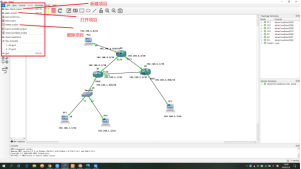 可以在file目录下执行创建项目/打开项目/删除项目等操作。 可以在file目录下执行创建项目/打开项目/删除项目等操作。 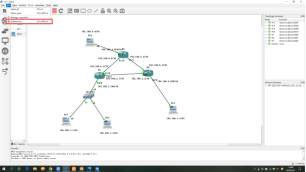 2.配置路由/交换机 单击Edit 选择preferences 2.配置路由/交换机 单击Edit 选择preferences 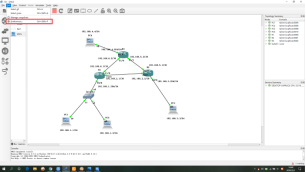
里面有很丰富的功能,我们这里演示配置路由的功能 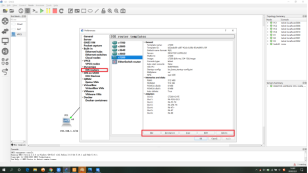 选择IOS routers 可以新增/删除/修改/配置 路由或者交换机 3.主界面介绍 选择IOS routers 可以新增/删除/修改/配置 路由或者交换机 3.主界面介绍 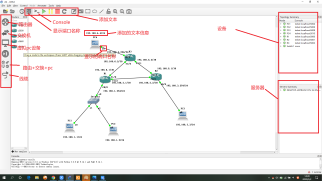 4.建立的拓扑 4.建立的拓扑 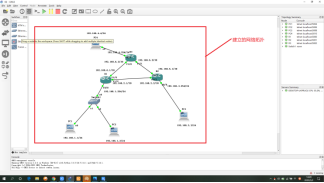
5.显示对应设备的端口信息 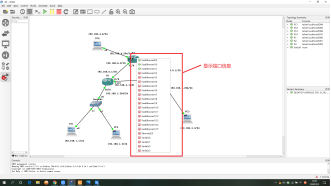
二、建立拓扑具体操作 1.子网划分 子网划分还是很关键的,建议认真对待。 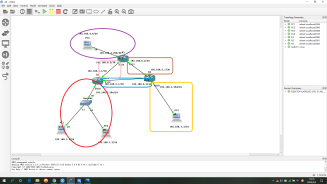 2.配置路由器 配置路由器的端口以R1为例,其余同理。 (1)配置f0/0端口 配置完成后观察到配置成功 配置指令:conf t interface x x/x (代表端口序号如:f0/0 e1/1等) ip address 给端口配置的ip地址(空格)及其掩码(举例:192.168.1.254 255.255.255.0) no shutdown (启动端口) do show interface b (显示路由端口信息) 2.配置路由器 配置路由器的端口以R1为例,其余同理。 (1)配置f0/0端口 配置完成后观察到配置成功 配置指令:conf t interface x x/x (代表端口序号如:f0/0 e1/1等) ip address 给端口配置的ip地址(空格)及其掩码(举例:192.168.1.254 255.255.255.0) no shutdown (启动端口) do show interface b (显示路由端口信息) 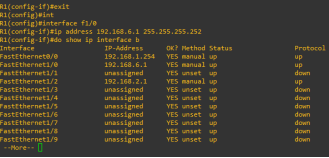 (2)配置f1/2端口 在执行和f0/0端口同样命令的时候可能会出现以下情况,需要我们输入:no switchport 出现这种情况是因为各人对自己的路由器配置的情况不同而产生的。如果出现了该情况。 输入no switchport即可解决。如果你已经可以预先知道会发生这种情况了,就可以在配置 端口的ip地址前先输入no switchport (2)配置f1/2端口 在执行和f0/0端口同样命令的时候可能会出现以下情况,需要我们输入:no switchport 出现这种情况是因为各人对自己的路由器配置的情况不同而产生的。如果出现了该情况。 输入no switchport即可解决。如果你已经可以预先知道会发生这种情况了,就可以在配置 端口的ip地址前先输入no switchport
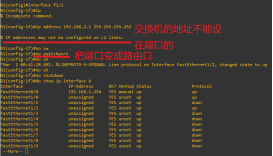 此时输入: do show ip interface b观察到f1/2的端口并未修改成功 此时输入: do show ip interface b观察到f1/2的端口并未修改成功 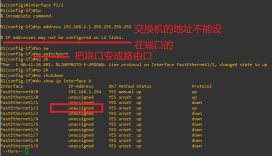 重新执行配置指令 配置成功 (3)配置f1/0端口 过程同f1/2 重新执行配置指令 配置成功 (3)配置f1/0端口 过程同f1/2 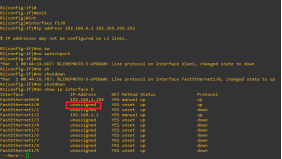 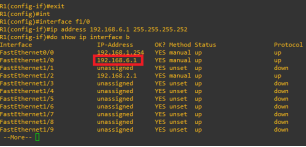 R2、R3同R1。 R2、R3同R1。
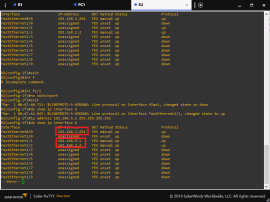 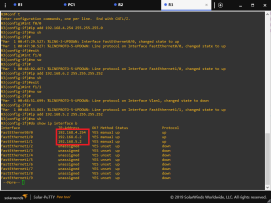
3.配置pc 配置pc就很简单了。需要配置一个pc的ip地址+掩码 和下一跳ip地址 举例:pc1 :192.168.1.1/24 192.168.1.254 或者我把掩码写成255.255.255.0 pc1:192.168.1 255.255.255.0 192.168.1.254 但是不要出现这样的情况:pc1:192.168.1/24 255.255.255.0 这样就把下一跳配置成了255.255.255.0了。 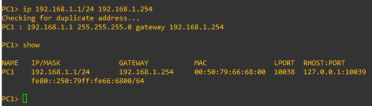 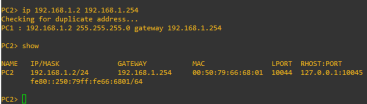 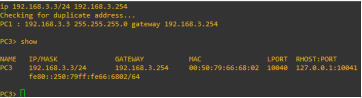 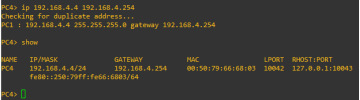 4.配置静态路由 为什么要配置静态路由? 答:路由关系是需要双向解析的,和NAT单向不同的。在几个网段互联时就需要配置静态路由来指定某一个网段通过哪个地址去访问。 配置192.168.1.0到192.168.3.0的静态路由 配置静态路由指令:ip route 你要连通的网段 要连通网段的子网掩码 路由器通往该网段的下一跳ip地址 举例:我pc1是在192.168.1.0这个网段里,pc3在192.168.3.0这个网段里。 在中间他们需要经过192.168.2.0这个网段。网段中分别是2.1(R1端口) 2.2(R2端口)这两个子网。 那么我们对R1R2的静态路由就应该设置为: R1 : ip route 192.168.3.0 255.255.255.0 192.168.2.2 R3 : ip route 192.168.1.0 255.255.255.0 192.168.2.1 输入 do show ip route 可以查看是否配置成功。 4.配置静态路由 为什么要配置静态路由? 答:路由关系是需要双向解析的,和NAT单向不同的。在几个网段互联时就需要配置静态路由来指定某一个网段通过哪个地址去访问。 配置192.168.1.0到192.168.3.0的静态路由 配置静态路由指令:ip route 你要连通的网段 要连通网段的子网掩码 路由器通往该网段的下一跳ip地址 举例:我pc1是在192.168.1.0这个网段里,pc3在192.168.3.0这个网段里。 在中间他们需要经过192.168.2.0这个网段。网段中分别是2.1(R1端口) 2.2(R2端口)这两个子网。 那么我们对R1R2的静态路由就应该设置为: R1 : ip route 192.168.3.0 255.255.255.0 192.168.2.2 R3 : ip route 192.168.1.0 255.255.255.0 192.168.2.1 输入 do show ip route 可以查看是否配置成功。 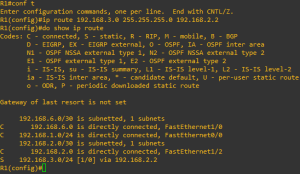 同理,配置192.168.1.0到192.168.4.0的静态路由 同理,配置192.168.1.0到192.168.4.0的静态路由
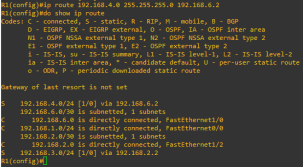 同理,配置R2通往R3、R2通往R1、R3通往R1、R3通往R2的静态路由 同理,配置R2通往R3、R2通往R1、R3通往R1、R3通往R2的静态路由
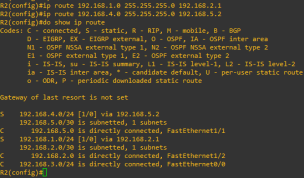  5.进行ping测试 如果你都顺利完成了上面的步骤的话,那么你的pc机应该都是可以两两ping通的。 如果出现一开始timeout,后来通的情况。那是因为GNS3的延迟,属于正常现象。 pc1 5.进行ping测试 如果你都顺利完成了上面的步骤的话,那么你的pc机应该都是可以两两ping通的。 如果出现一开始timeout,后来通的情况。那是因为GNS3的延迟,属于正常现象。 pc1 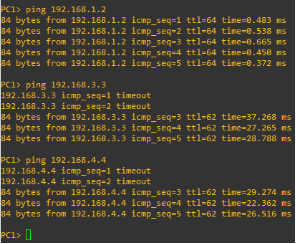 pc2 pc2 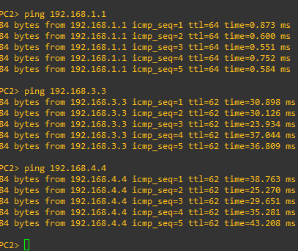 pc3 pc3  pc4 pc4 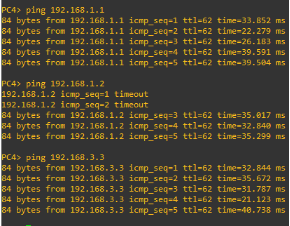 再最后需要感谢我的同学张颖为我完成本次实验所提供的大量帮助。再次感谢! 补充:发现图片上传后太糊了可能会看不清,抱歉。 为大家附两篇同类型的博文:我是链接我也是链接 大家有疑惑可以提出来。 再最后需要感谢我的同学张颖为我完成本次实验所提供的大量帮助。再次感谢! 补充:发现图片上传后太糊了可能会看不清,抱歉。 为大家附两篇同类型的博文:我是链接我也是链接 大家有疑惑可以提出来。
| 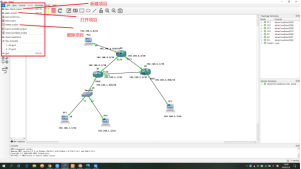 可以在file目录下执行创建项目/打开项目/删除项目等操作。
可以在file目录下执行创建项目/打开项目/删除项目等操作。 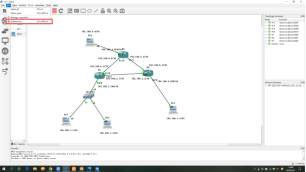 2.配置路由/交换机 单击Edit 选择preferences
2.配置路由/交换机 单击Edit 选择preferences 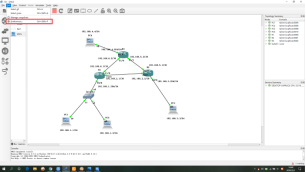
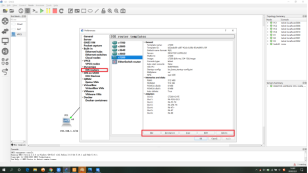 选择IOS routers 可以新增/删除/修改/配置 路由或者交换机 3.主界面介绍
选择IOS routers 可以新增/删除/修改/配置 路由或者交换机 3.主界面介绍 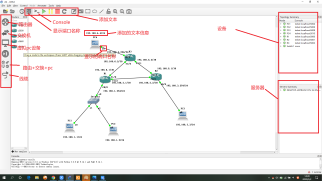 4.建立的拓扑
4.建立的拓扑 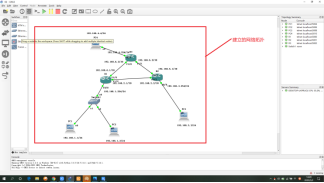
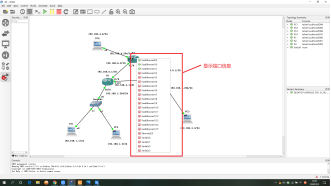
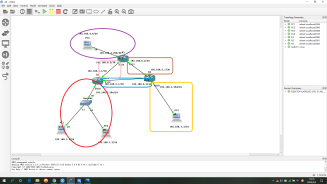 2.配置路由器 配置路由器的端口以R1为例,其余同理。 (1)配置f0/0端口 配置完成后观察到配置成功 配置指令:conf t interface x x/x (代表端口序号如:f0/0 e1/1等) ip address 给端口配置的ip地址(空格)及其掩码(举例:192.168.1.254 255.255.255.0) no shutdown (启动端口) do show interface b (显示路由端口信息)
2.配置路由器 配置路由器的端口以R1为例,其余同理。 (1)配置f0/0端口 配置完成后观察到配置成功 配置指令:conf t interface x x/x (代表端口序号如:f0/0 e1/1等) ip address 给端口配置的ip地址(空格)及其掩码(举例:192.168.1.254 255.255.255.0) no shutdown (启动端口) do show interface b (显示路由端口信息) 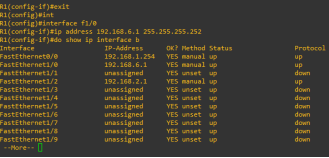 (2)配置f1/2端口 在执行和f0/0端口同样命令的时候可能会出现以下情况,需要我们输入:no switchport 出现这种情况是因为各人对自己的路由器配置的情况不同而产生的。如果出现了该情况。 输入no switchport即可解决。如果你已经可以预先知道会发生这种情况了,就可以在配置 端口的ip地址前先输入no switchport
(2)配置f1/2端口 在执行和f0/0端口同样命令的时候可能会出现以下情况,需要我们输入:no switchport 出现这种情况是因为各人对自己的路由器配置的情况不同而产生的。如果出现了该情况。 输入no switchport即可解决。如果你已经可以预先知道会发生这种情况了,就可以在配置 端口的ip地址前先输入no switchport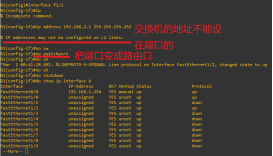 此时输入: do show ip interface b观察到f1/2的端口并未修改成功
此时输入: do show ip interface b观察到f1/2的端口并未修改成功 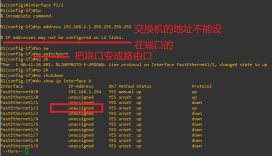 重新执行配置指令 配置成功 (3)配置f1/0端口 过程同f1/2
重新执行配置指令 配置成功 (3)配置f1/0端口 过程同f1/2 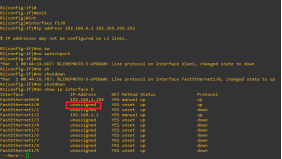
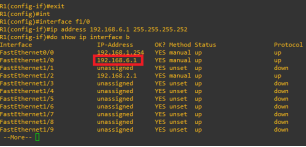 R2、R3同R1。
R2、R3同R1。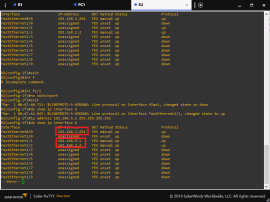
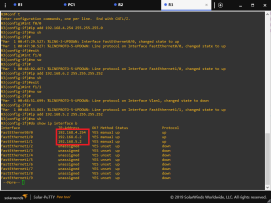
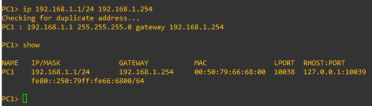
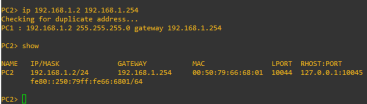
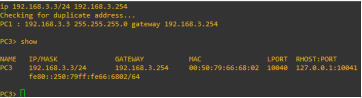
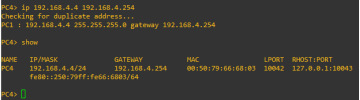 4.配置静态路由 为什么要配置静态路由? 答:路由关系是需要双向解析的,和NAT单向不同的。在几个网段互联时就需要配置静态路由来指定某一个网段通过哪个地址去访问。 配置192.168.1.0到192.168.3.0的静态路由 配置静态路由指令:ip route 你要连通的网段 要连通网段的子网掩码 路由器通往该网段的下一跳ip地址 举例:我pc1是在192.168.1.0这个网段里,pc3在192.168.3.0这个网段里。 在中间他们需要经过192.168.2.0这个网段。网段中分别是2.1(R1端口) 2.2(R2端口)这两个子网。 那么我们对R1R2的静态路由就应该设置为: R1 : ip route 192.168.3.0 255.255.255.0 192.168.2.2 R3 : ip route 192.168.1.0 255.255.255.0 192.168.2.1 输入 do show ip route 可以查看是否配置成功。
4.配置静态路由 为什么要配置静态路由? 答:路由关系是需要双向解析的,和NAT单向不同的。在几个网段互联时就需要配置静态路由来指定某一个网段通过哪个地址去访问。 配置192.168.1.0到192.168.3.0的静态路由 配置静态路由指令:ip route 你要连通的网段 要连通网段的子网掩码 路由器通往该网段的下一跳ip地址 举例:我pc1是在192.168.1.0这个网段里,pc3在192.168.3.0这个网段里。 在中间他们需要经过192.168.2.0这个网段。网段中分别是2.1(R1端口) 2.2(R2端口)这两个子网。 那么我们对R1R2的静态路由就应该设置为: R1 : ip route 192.168.3.0 255.255.255.0 192.168.2.2 R3 : ip route 192.168.1.0 255.255.255.0 192.168.2.1 输入 do show ip route 可以查看是否配置成功。 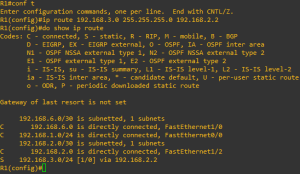 同理,配置192.168.1.0到192.168.4.0的静态路由
同理,配置192.168.1.0到192.168.4.0的静态路由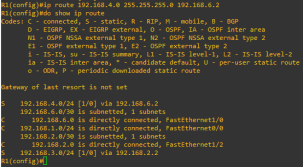 同理,配置R2通往R3、R2通往R1、R3通往R1、R3通往R2的静态路由
同理,配置R2通往R3、R2通往R1、R3通往R1、R3通往R2的静态路由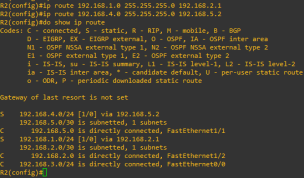
 5.进行ping测试 如果你都顺利完成了上面的步骤的话,那么你的pc机应该都是可以两两ping通的。 如果出现一开始timeout,后来通的情况。那是因为GNS3的延迟,属于正常现象。 pc1
5.进行ping测试 如果你都顺利完成了上面的步骤的话,那么你的pc机应该都是可以两两ping通的。 如果出现一开始timeout,后来通的情况。那是因为GNS3的延迟,属于正常现象。 pc1 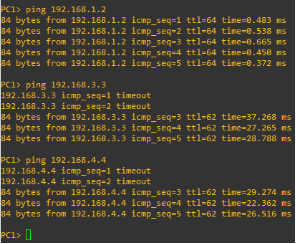 pc2
pc2 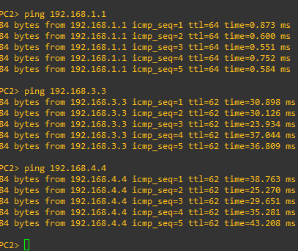 pc3
pc3  pc4
pc4 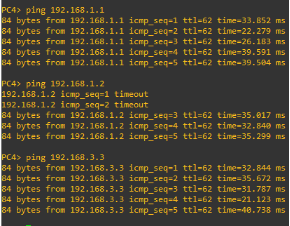 再最后需要感谢我的同学张颖为我完成本次实验所提供的大量帮助。再次感谢! 补充:发现图片上传后太糊了可能会看不清,抱歉。 为大家附两篇同类型的博文:我是链接我也是链接 大家有疑惑可以提出来。
再最后需要感谢我的同学张颖为我完成本次实验所提供的大量帮助。再次感谢! 补充:发现图片上传后太糊了可能会看不清,抱歉。 为大家附两篇同类型的博文:我是链接我也是链接 大家有疑惑可以提出来。